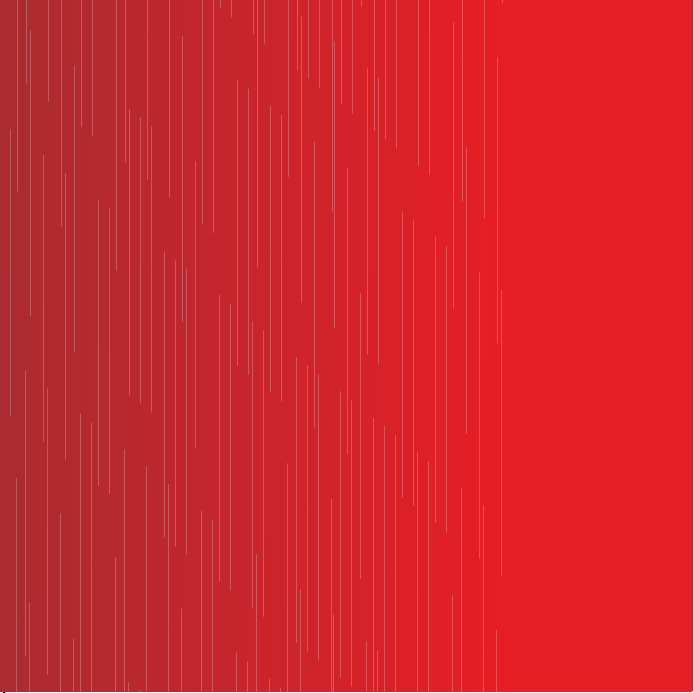
Obrigado por adquirir um Sony Ericsson C902 Cyber-shot™.
Para ver o conteúdo adicional do telefone, acesse
www.sonyericsson.com/fun.
Para obter um conjunto de ferramentas, armazenamento online gratuito, ofertas especiais, notícias e jogos, inscreva-se
agora no endereço www.sonyericsson.com/myphone.
Para obter suporte ao produto, acesse
www.sonyericsson.com/support.
This is the Internet version of the User's guide. © Print only for private use.

Acessórios – seu telefone mais equipado
Fone de ouvido Bluetooth™
HBH-PV712
Um potente handsfree sem fio
com uma tampa extra Style-up™
verde-limão – escolha a cor que
combina com o seu humor!
Ativador de GPS HGE-100
Obtenha mais do seu telefone
– acrescente a tecnologia GPS.
Saiba onde você está, para onde
está indo e como pode chegar lá.
Coleção de design IDC-23
Couro preto com um vibrante forro
violeta, esse estojo para telefone
tem um compartimento separado para
cartão de crédito, tira complementar
para transporte na mão e adorno que
pode ser removido.
Esses acessórios podem ser adquiridos separadamente, mas talvez não
estejam disponíveis em todos os mercados. Para ver o conjunto completo,
acesse www.sonyericsson.com/accessories.
This is the Internet version of the User's guide. © Print only for private use.
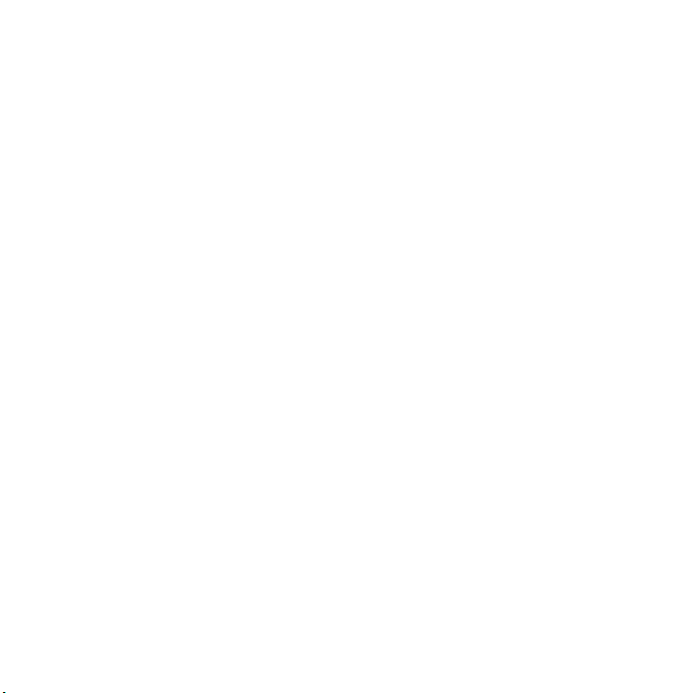
Índice
Introdução .......................... 5
Montagem ....................................... 5
Ligando o telefone .......................... 6
Ajuda ............................................... 7
Carregando a bateria ...................... 7
Visão geral do telefone .................. 8
Navegação ................................... 12
Idioma do telefone ....................... 14
Inserindo texto .............................. 14
Imagens ............................. 16
Câmera e filmadora ..................... 16
Utilizando a câmera ...................... 16
Ícones e configurações da câmera .... 18
Usufruindo dos recursos
da câmera ..................................... 19
Transferindo fotos ......................... 19
Impressão de fotos da câmera ..... 20
Fotos ............................................. 21
PhotoDJ™ e VideoDJ™ ............... 22
Ligando.............................. 23
Fazendo e recebendo ligações ..... 23
Contatos ....................................... 25
Lista de chamadas ....................... 29
This is the Internet version of the User's guide. © Print only for private use.
Discagem rápida ........................... 29
Correio de voz .............................. 29
Controle de voz ........................... 30
Mais de uma chamada ................. 31
Restrição de chamada .................. 33
Tempo e custo das chamadas ..... 34
Mostrando ou ocultando
o seu número de telefone ............. 34
Mensagens........................ 34
Mensagens de texto ..................... 34
Mensagens multimídia .................. 36
Opções de mensagens ................. 37
Mensagens de voz ....................... 37
E-mail ........................................... 37
Meus amigos ............................... 39
Informações de área e célula ...... 41
Media player e músicas.... 41
Transferindo conteúdo
para e de um computador ........... 41
Handsfree portátil estéreo ........... 42
Music player ................................ 42
PlayNow™ ................................... 44
TrackID™ ...................................... 44
Música e videoclipes on-line ........ 45
1Índice
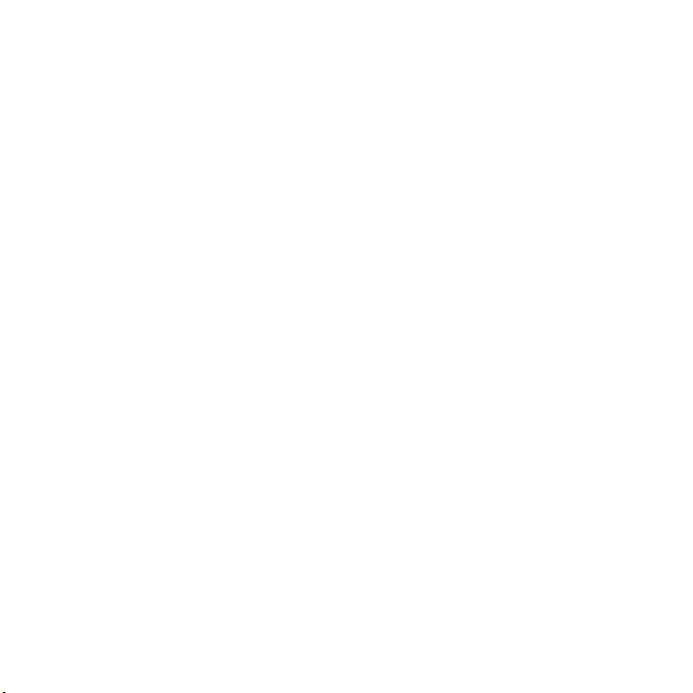
Diversão............................. 45
Video player .................................. 45
Rádio ........................................... 45
Toques e melodias ...................... 46
MusicDJ™ ................................... 46
Gravador de som ......................... 47
Jogos ........................................... 47
Aplicativos ................................... 47
Internet............................... 48
Certificados e segurança
da Internet .................................... 50
Arquivos de feed da Web ............ 50
Conectividade ................... 52
Configurações ............................. 52
Nome do telefone ........................ 52
Tecnologia sem fio Bluetooth™ ....... 52
Utilizando o cabo USB ................. 54
Sincronizando .............................. 55
Serviço de atualização ................. 58
Mais recursos .................... 59
Modo de vôo ............................... 59
Serviços de localização ................ 59
Gerenciador de arquivos ............. 60
Alarmes ........................................ 60
Calendário ................................... 61
Notas ........................................... 62
Tarefas ......................................... 63
Perfis ............................................. 63
Hora e data .................................. 64
Tema ............................................ 64
Layout do menu principal ............. 64
Bloqueios ...................................... 64
Solução de problemas ..... 66
Perguntas comuns ........................ 66
Mensagens de erro ....................... 69
Informações
importantes....................... 70
Diretrizes para um uso
seguro e eficiente ........................ 72
Cartão de memória ....................... 75
Contrato de Licença do
Usuário Final ................................. 76
Garantia Limitada ......................... 76
FCC Statement ............................. 79
Declaration of Conformity
for C902 Cyber-shot™ ................. 79
Índice remissivo ............... 80
2 Índice
This is the Internet version of the User's guide. © Print only for private use.
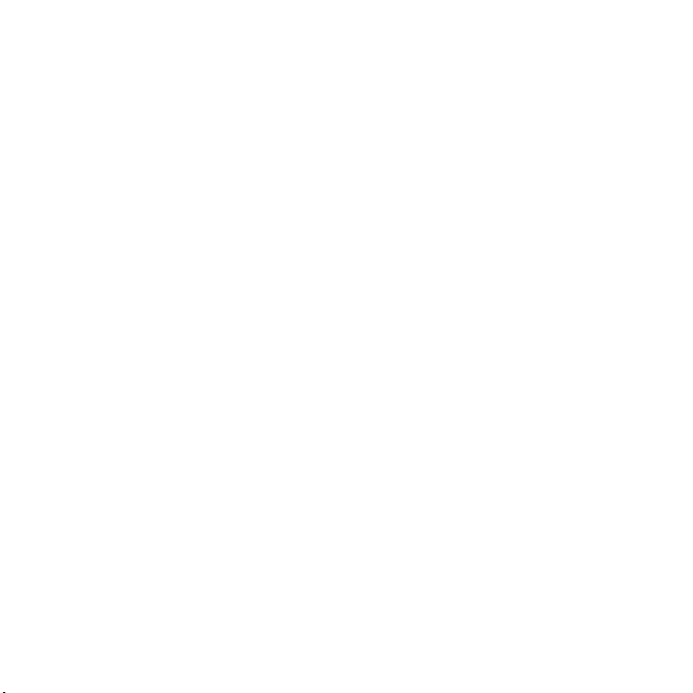
Sony Ericsson C902 Cyber-shot™
UMTS HSDPA 2100 GSM EDGE 850/900/1800/1900
Este Manual foi publicado pela Sony Ericsson
Mobile Communications AB, ou sua empresa local
filiada, sem nenhuma garantia. As melhorias e as
alterações neste manual, que sejam necessárias
em decorrência de erros tipográficos, imprecisões
das informações atuais ou aperfeiçoamentos
de programas e/ou equipamentos, poderão
ser efetuadas pela Sony Ericsson Mobile
Communications AB a qualquer momento e sem
aviso prévio. Entretanto, essas alterações serão
incorporadas em novas edições deste manual.
Todos os direitos reservados.
©Sony Ericsson Mobile Communications AB, 2008
Número da publicação: 1205-6500.1
Nota:
Alguns dos serviços citados neste manual do usuário
não são permitidos em todas as redes. Isso também
se aplica ao Número internacional de emergência
112 para a rede GSM.
Em caso de dúvidas sobre a possibilidade de utilizar
um serviço específico, entre em contato com
a operadora da rede ou o provedor de serviços.
Leia as Informações importantes antes de usar
o seu celular.
Seu celular tem recursos de download,
armazenamento e encaminhamento de conteúdo
adicional, por exemplo, toques. A utilização desse
conteúdo pode estar restrita ou proibida por direitos
de terceiros, inclusive, mas não limitada, à restrição
sob leis de copyright aplicáveis. Você, e não a
Sony Ericsson, é o único responsável pelo download
ou encaminhamento de conteúdo adicional utilizando
seu celular. Antes de utilizar qualquer conteúdo
adicional, verifique se a utilização pretendida está
licenciada corretamente ou, do contrário, autorizada.
A Sony Ericsson não dá garantia de exatidão,
integridade ou qualidade de nenhum conteúdo
adicional ou de nenhum outro conteúdo de terceiros.
Em nenhuma circunstância a Sony Ericsson será
responsável pela utilização incorreta do conteúdo
adicional ou do conteúdo de terceiros.
Smart-Fit Rendering é marca comercial ou marca
registrada da ACCESS Co., Ltd.
Bluetooth é uma marca comercial ou marca
registrada da Bluetooth SIG Inc e qualquer uso
dessa marca pela Sony Ericsson está sob licença.
O logotipo de identidade líquida, BestPic, PlayNow,
MusicDJ, PhotoDJ, TrackID e VideoDJ são marcas
registradas ou comerciais da Sony Ericsson Mobile
Communications AB.
TrackID™ é habilitado pela Gracenote Mobile
MusicID™. Gracenote e Gracenote Mobile MusicID
são marcas comerciais ou marcas registradas da
Gracenote, Inc.
Lotus Notes é uma marca comercial ou marca
registrada da International Business Machines
Corporation.
Sony, Cyber-shot, Memory Stick Micro™ e M2™
são marcas comerciais ou registradas da Sony
Corporation.
Google™ e Google Maps™ são marcas comerciais
ou marcas registradas da Google, Inc.
SyncML é uma marca comercial ou marca registrada
da Open Mobile Alliance LTD.
Ericsson é uma marca comercial ou registrada da
Telefonaktiebolaget LM Ericsson.
Adobe Photoshop Album Starter Edition é marca
comercial ou marca registrada da Adobe Systems
Incorporated nos Estados Unidos e/ou em outros
países.
Microsoft, ActiveSync, Windows, Outlook e Vista
são marcas registradas ou comerciais da Microsoft
Corporation nos Estados Unidos e/ou em outros
países.
A Entrada T9™ de texto é marca comercial ou marca
registrada da Tegic Communications. A Entrada T9™
de texto está licenciada de acordo com uma ou mais
das patentes a seguir: Patente nos Estados Unidos
This is the Internet version of the User's guide. © Print only for private use.
3
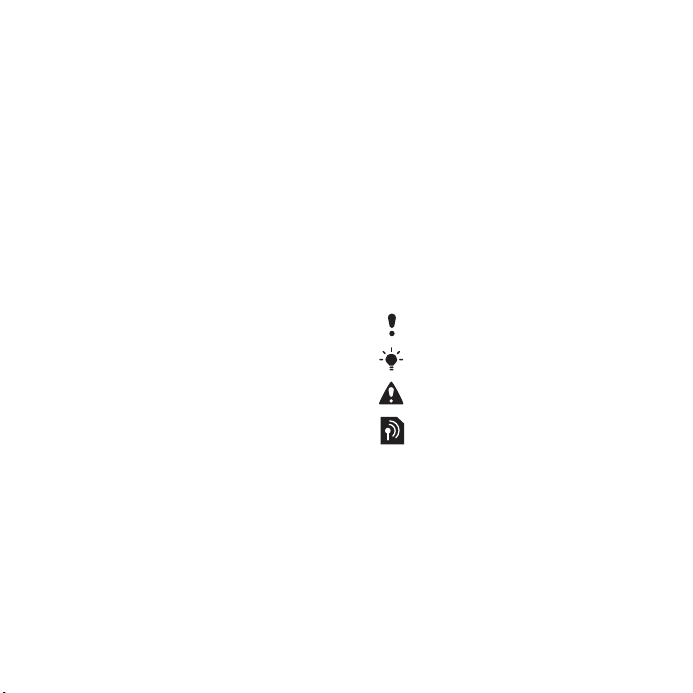
nºs 5.818.437, 5.953.541, 5.187.480, 5.945.928 e
6.011.554; patente canadense nº 1.331.057; patente
no Reino Unido nº 2238414B; patente padrão de
Hong Kong nº HK0940329; patente da República de
Cingapura nº 51383; patente européia nº 0 842 463
(96927260.8) DE/DK, FI, FR, IT, NL, PT, ES, SE, GB
e outras patentes pendentes em todo o mundo.
Java e todas as marcas comerciais com base
em Java e logotipos são marcas registradas ou
comerciais da Sun Microsystems, Inc. nos EUA
e em outros países.
Acordo de licença do usuário final para Sun™
Java™ J2ME™.
Restrições: o Software é uma informação confidencial
com direitos autorais da Sun e os títulos de todas as
cópias são retidos pela Sun e/ou seus licenciados. O
cliente não deverá modificar, descompilar, desmontar,
descriptografar, extrair ou fazer engenharia reversa
do Software. O Software não pode ser alugado,
designado ou sublicenciado, no todo ou parcialmente.
Regulamentações de exportação: o Software,
incluindo os dados técnicos, está sujeito às leis de
controle de exportação dos EUA, incluindo a U.S.
Export Administration Act (Lei de Administração
de Exportação dos EUA) e suas regulamentações
associadas, e pode estar sujeito às regulamentações
de exportação e importação de outros países. O
cliente concorda em cumprir rigorosamente todas
essas regulamentações e reconhece que tem a
responsabilidade de obter licenças para exportar,
re-exportar ou importar Software. Não é permitido
fazer download do Software ou de outra forma
exportá-lo ou reexportá-lo (i) para um cidadão
ou residente de Cuba, Iraque, Irã, Coréia do Norte,
Líbia, Sudão, Síria (essa lista pode ser revisada
periodicamente) ou qualquer país para o qual
os EUA tenha feito embargo de produtos; ou (ii)
para qualquer pessoa na lista do Departamento
do Tesouro dos EUA das Nações Designadas
Especialmente ou da Tabela de Pedidos Negados
do Departamento de Comércio dos EUA (U.S.
Commerce Department's Table of Denial Orders).
Direitos restritos: o uso, duplicação ou divulgação
pelo governo dos Estados Unidos está sujeito
a restrições conforme estabelecido nos Direitos
em Dados Técnicos e nas Cláusulas de Software
de Computador em DFARS 252.227-7013(c) (1)
(ii) e FAR 52.227-19(c) (2) conforme for aplicável.
Outros produtos ou nomes de empresas aqui
mencionados são marcas comerciais dos
respectivos proprietários.
São reservados quaisquer direitos não expressamente
concedidos neste documento.
Todas as ilustrações são figurativas e podem não
representar precisamente o celular.
Símbolos de instruções
Estes símbolos podem aparecer no
manual:
Nota
Dica
Cuidado
Indica que um serviço ou uma
função que depende da rede ou
de assinatura. Entre em contato
com a operadora da rede para
obter detalhes.
> Utilize uma tecla de seleção
ou navegação para percorrer e
selecione. Consulte Navegação
na página 12.
4
This is the Internet version of the User's guide. © Print only for private use.

Introdução
Montagem
Antes de começar a usar o telefone, você
precisará inserir um chip e a bateria.
Para inserir o chip
1 Levante um pouco a tampa da bateria.
2 Deslize a tampa da bateria para
removê-la.
This is the Internet version of the User's guide. © Print only for private use.
3 Deslize o chip no respectivo suporte,
com os contatos dourados voltados
para baixo.
Para inserir a bateria
1 Insira a bateria com a etiqueta voltada
para cima e os conectores voltados
um para o outro.
2 Alinhe devidamente a borda prateada
da tampa da bateria.
3 Pressione levemente a tampa da
bateria até a posição correta.
5Introdução
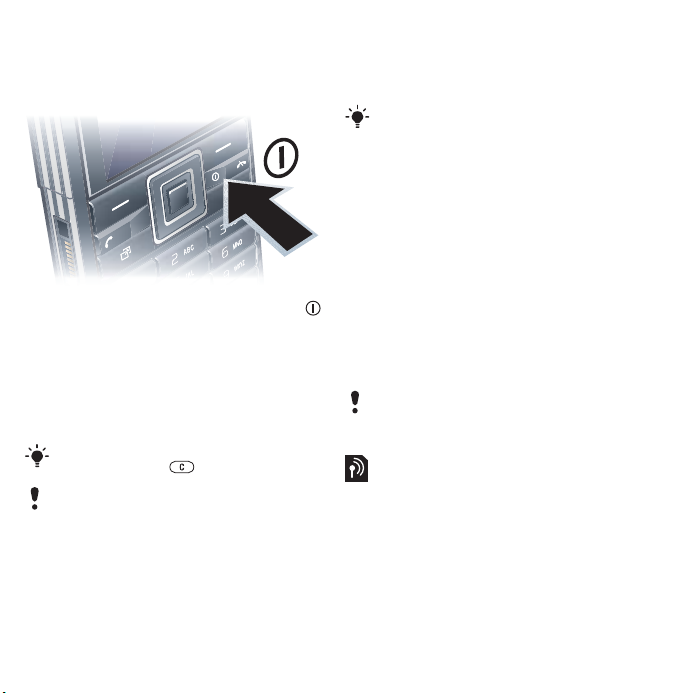
Ligando o telefone
Para ligar o telefone
1 Pressione e mantenha pressionado .
2 Digite o PIN do chip, se solicitado,
eselecione OK.
3 Selecione um idioma.
4
Selecione
configuração enquanto as configurações
são baixadas.
Se quiser corrigir um erro ao digitar
o PIN, pressione .
Antes de desligar o telefone, retorne ao
modo de espera.
Chip
O chip (Módulo de Identidade do
Assinante), que você obtém junto
a sua operadora de rede, contém
informações sobre sua assinatura.
Sim
para usar o assistente de
Sempre desligue seu telefone
e desconecte o carregador antes
de inserir ou remover o chip.
Você pode gravar contatos no chip antes
de removê-lo do telefone. Consulte Para
copiar nomes e números no chip, na
página 27.
PIN
Talvez você precise de um PIN (Número
de Identificação Pessoal) para ativar os
serviços do telefone. O PIN é fornecido
por sua operadora de rede. Cada dígito
do PIN aparece como um *, exceto se
começar com os mesmos dígitos de um
número de emergência (por exemplo,
112 ou 911). Você pode ver e ligar para
um número de emergência sem digitar
um PIN.
Se você digitar o PIN incorretamente três
vezes consecutivas, o chip será bloqueado.
Consulte
Bloqueio do chip
, na página 64.
Tela de saudação
A tela de saudação é exibida quando
você liga o telefone. Consulte Usando
fotos, na página 22.
Modo de espera
Depois que você liga o telefone e insere
seu PIN, o nome da operadora de rede
é exibido. Essa tela é chamada de modo
de espera.
6 Introdução
This is the Internet version of the User's guide. © Print only for private use.
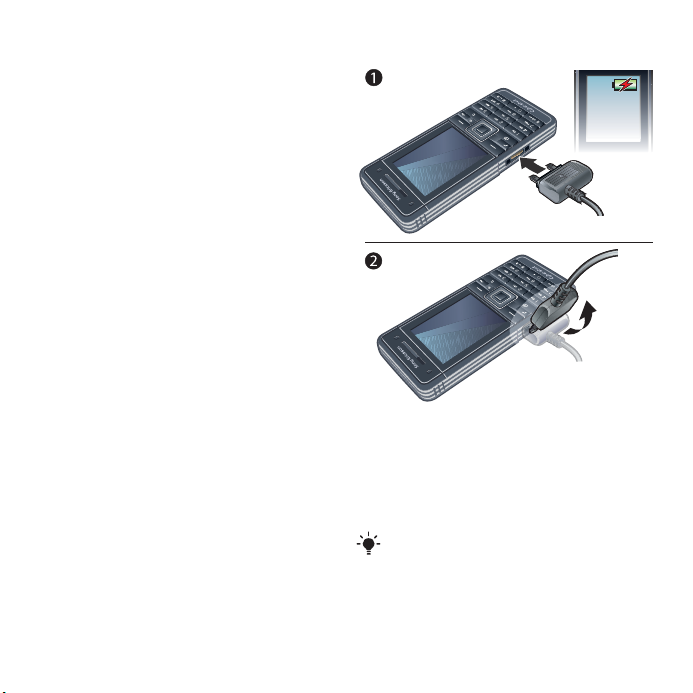
Ajuda
Além deste Manual, guias
de introdução e informações
adicionais estão disponíveis em
www.sonyericsson.com/support.
Ajuda no telefone
A ajuda e as respectivas informações
estão disponíveis no seu telefone.
Consulte Navegação na página 12.
Para exibir dicas e truques
1 No modo de espera, selecione Menu
> Configurações >a guia Geral
> Assistente config.
2 Selecione Dicas e truques.
Para exibir informações sobre
as funções
• Vá até uma função e selecione Info,
se disponível. Em alguns casos, Info
é exibido em Opções.
Para exibir a demonstração do telefone
• No modo de espera, selecione Menu
> Diversão > Tour de demo.
Para exibir informações de status
• No modo de espera, pressione a tecla
de volume para cima.
Carregando a bateria
Quando você adquire o telefone, a
bateria está parcialmente carregada.
Para carregar a bateria
1 Conecte o carregador ao telefone.
Leva aproximadamente 2,5 horas
para carregar a bateria completamente.
Pressione uma tecla para exibir a tela.
2 Remova o carregador inclinando
oplugue para cima.
Você pode usar o telefone enquanto
carrega a bateria. É possível carregar a
bateria a qualquer momento e por mais de
2,5 horas ou menos. Você pode interromper
o carregamento sem danificar a bateria.
This is the Internet version of the User's guide. © Print only for private use.
7Introdução

Visão geral do telefone
1 Alto-falante
2 Tela
3 Teclas de seleção
4 Tecla Chamar
5 Tecla do menu dinâmico
6 Conector do carregador,
handsfree e cabo USB
7 Câmera de chamada de
vídeo
8 Tecla para terminar a
chamada e ligar/desligar
o telefone
9 Tecla C (Apagar)
10 Tecla de navegação
11 Tecla Silencioso
8 Introdução
This is the Internet version of the User's guide. © Print only for private use.
1
2
3
4
5
6
7
8
9
10
11

12 Flash/iluminação
13 Lente da câmera
14 Tecla da câmera
15 Teclas de volume e de zoom
digital
16 Espelho de auto-retrato
17 Suporte para correia
12
13
14
15
16
17
This is the Internet version of the User's guide. © Print only for private use.
9Introdução
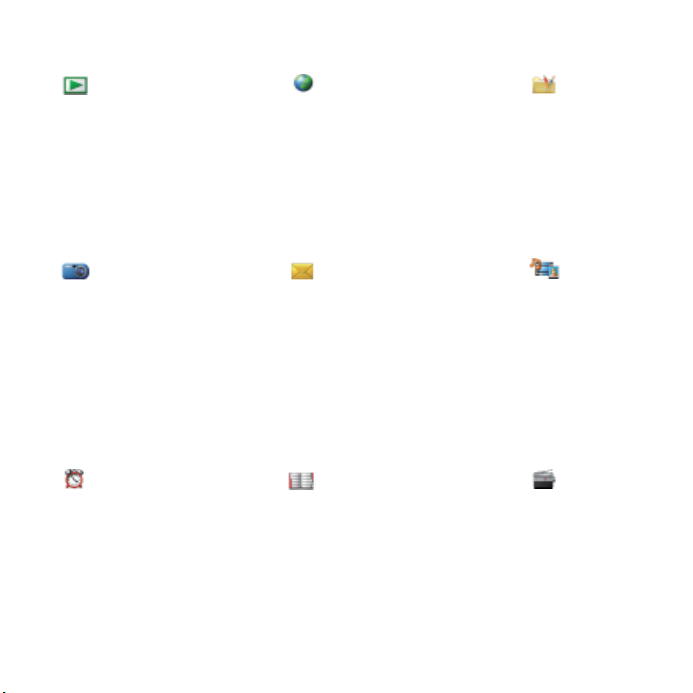
Visão geral do menu
PlayNow™* Internet* Diversão
Cyber-shot™ Mensagem Mídia
Escrever nova
Caixa de entrada
E-mail
Rascunhos
Caixa de saída
Msgs enviadas
Msgs gravadas
Meus amigos*
Cham. Cx postal
Modelos
Gerenciar msg
Configurações
Alarmes Contatos Rádio
Meu
Novo contato
Serviços online*
TrackID™
Serv. de localização
Jogos
VideoDJ™
PhotoDJ™
MusicDJ™
Controle remoto
Gravador de som
Tour de demo
Foto
Música
Vídeo
Jogos
TV*
Feeds da Web
Configurações
10 Introdução
This is the Internet version of the User's guide. © Print only for private use.
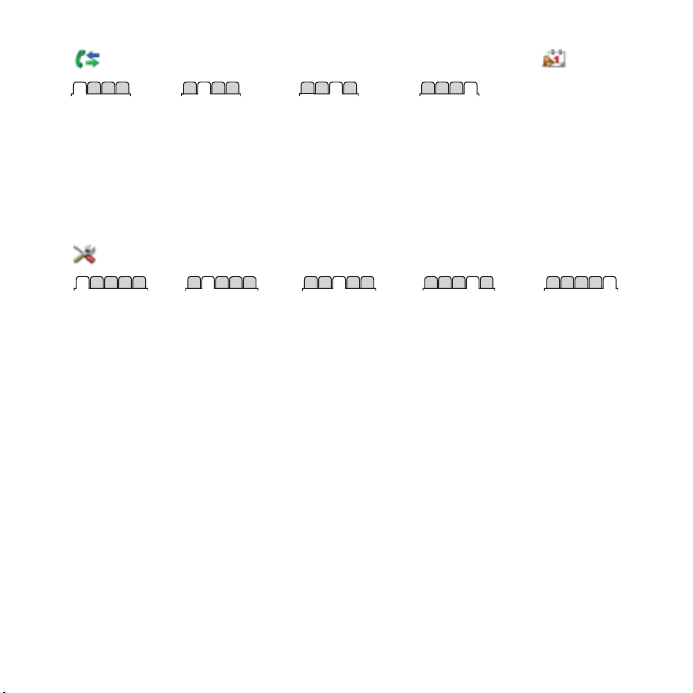
Chamadas** Organizador
Gerenc. de arquivo
Todas Atendidas Discadas Perdidas
Aplicativos
Chamada de vídeo
Agenda
Tarefas
Notas
Sincronização
Contador
Cronômetro
Calculadora
Arquivo de senhas
Configurações**
**
Geral
Perfis
Hora & data
Idioma
Serviço de atual.
Comando de voz
Novos eventos
Atalhos
Modo de vôo
Segurança
Assistente config.
Acessibilidade*
Status do telef.
Redefinir menus
* Alguns menus dependem da operadora, da rede e da assinatura.
** Você pode usar a tecla de navegação para percorrer as guias nos submenus. Para obter mais informações,
consulte Navegação na página 12.
Sons & alertas
Volume campainha
Toque
Silencioso
Toque gradual
Alerta vibratório
Alerta mensagem
Resposta da tecla
Display
Papel de parede
Lay. menu princ.
Tema
Tela de saudação
Descanso de tela
Tamanho do relógio
Brilho
Editar ident. linha*
Chamadas
Discagem rápida
Pesquisa inteligente
Transf. chamadas
Trocar para linha 2*
Gerenciar chamada
Tempo & custo*
Exibir/ocultar nº
Handsfree
Conectividade
Bluetooth
USB
Nome do telefone
Compartilh. de rede
Sincronização
Gerenc. dispositivo
Redes do celular
Comunic. de dados*
Config. de Internet
Config. streaming
Confs. da mensagem*
Configurações SIP
Acessórios
This is the Internet version of the User's guide. © Print only for private use.
11Introdução
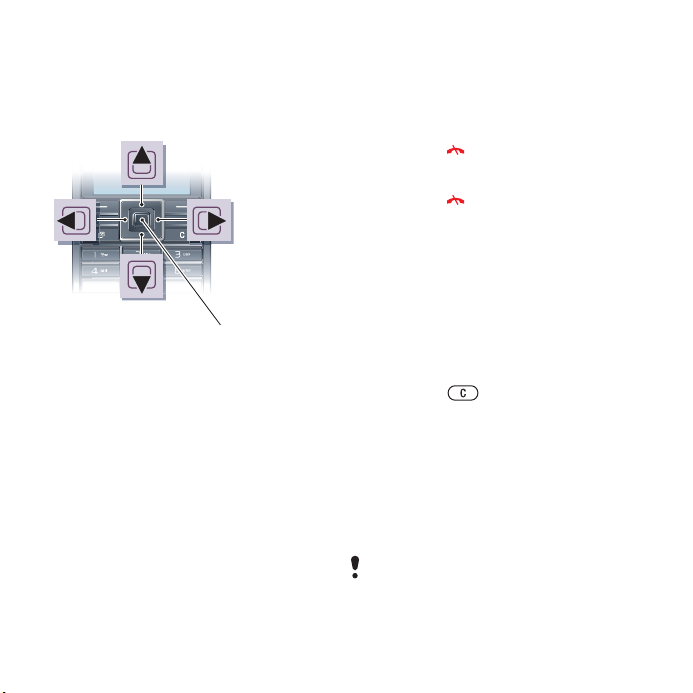
Navegação
Os menus principais são exibidos como
ícones. Alguns submenus contêm guias.
Para navegar pelos menus do telefone
Tecla de navegação central
1 No modo de espera, selecione Menu.
2 Utilize a tecla de navegação para
percorrer os menus.
Para selecionar ações na tela
• Pressione a tecla de seleção esquerda
ou direita ou a tecla de navegação
central.
Para exibir as opções de um item
• Para editar, por exemplo, selecione
Opções.
Para percorrer as guias
• Vá até uma guia pressionando a tecla
de navegação para a esquerda ou para
a direita.
Para voltar ao modo de espera
• Pressione .
Para finalizar uma função
• Pressione .
Para navegar pela mídia
1 No modo de espera, selecione Menu
> Mídia.
2 Vá até um item de menu e pressione
a tecla de navegação direita.
3 Para retornar, pressione a tecla de
navegação esquerda.
Para apagar itens
• Pressione para apagar itens,
como números, letras, fotos e sons.
Para enviar itens
1 Vá até um item, como um contato,
uma foto ou um som.
2 Selecione Opções > Enviar.
3 Selecione um método de
transferência.
Verifique se o dispositivo de recebimento
suporta o método de transferência
selecionado.
12 Introdução
This is the Internet version of the User's guide. © Print only for private use.
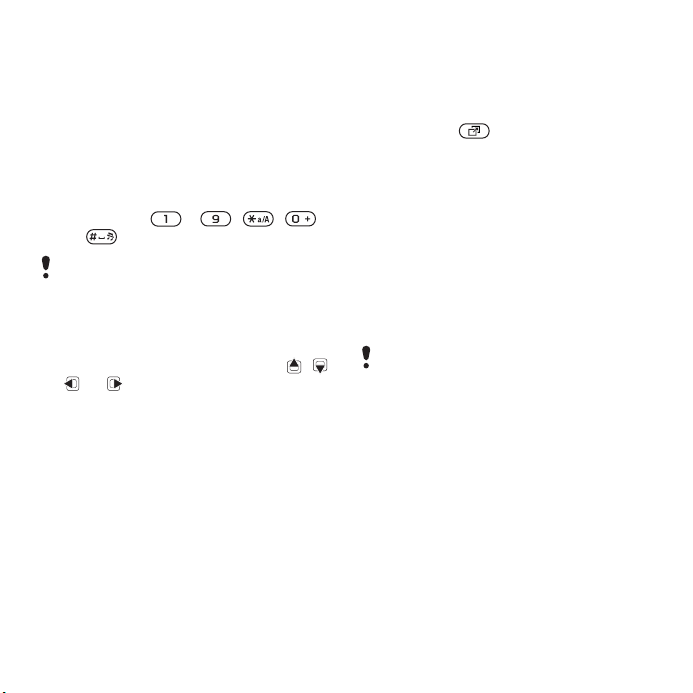
Atalhos
Você pode usar atalhos do teclado
para acessar um menu diretamente.
A numeração do menu inicia no ícone
superior esquerdo e segue para baixo
de linha em linha.
Para acessar diretamente um menu
principal
• No modo de espera, selecione Menu
e pressione – , ,
ou .
O Lay. menu princ. deve estar definido
como Grade. Consulte Para alterar o
layout do menu principal, na página 64.
Para usar atalhos da tecla de
navegação
• No modo de espera, pressione , ,
ou para acessar diretamente
uma função.
Para editar um atalho da tecla de
navegação
1 No modo de espera, selecione Menu
> Configurações >a guia Geral
> Atalhos.
2 Navegue até uma opção e selecione
Editar.
3 Navegue até uma opção de menu
eselecione Atalho.
Menu de atividades
O menu de atividades oferece acesso
rápido a determinadas funções.
Para abrir o menu de atividades
• Pressione .
Guias do menu de atividades
• Novos eventos – chamadas
perdidas e novas mensagens.
• Aplic. abertos – aplicativos que estão
em execução em segundo plano.
• Meus atalhos – adicione suas
funções favoritas para acessá-las
rapidamente.
• Internet – acesso rápido à Internet.
Cartão de memória
Talvez seja necessário adquirir um cartão
de memória separadamente.
Seu telefone oferece suporte para
os cartões de memória Memory Stick
Micro™ (M2™), aumentando o espaço
de armazenamento no telefone. Ele
também pode ser utilizado como um
cartão de memória portátil com outros
dispositivos compatíveis.
Você pode usar o gerenciador de
arquivos para mover arquivos entre
o cartão de memória e a memória do
telefone. Consulte Para mover um
arquivo no gerenciador de arquivos,
na página 60.
This is the Internet version of the User's guide. © Print only for private use.
13Introdução
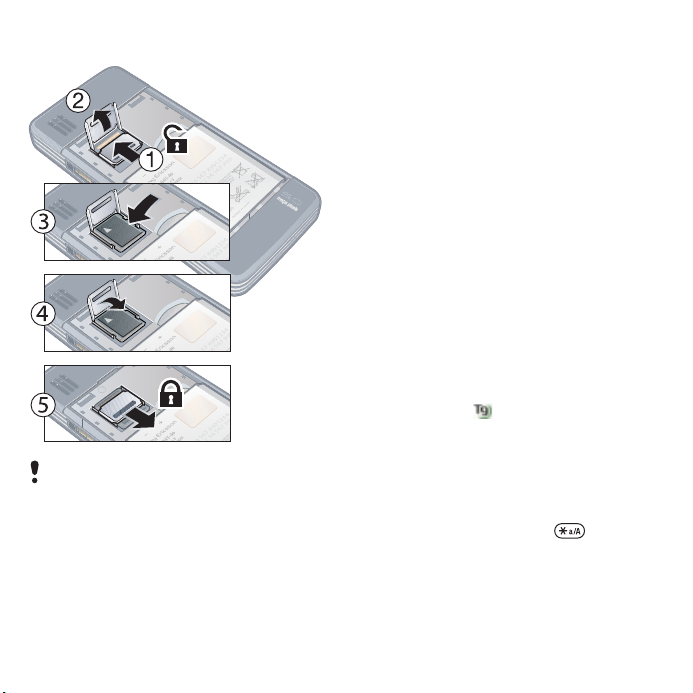
Para inserir um cartão de memória Para exibir as opções do cartão de
memória
1 No modo de espera, selecione Menu
> Organizador > Gerenc. de arquivo
>a guia No cartão de mem.
2 Selecione Opções.
Idioma do telefone
Você pode selecionar um idioma para
seu telefone.
Para alterar o idioma do telefone
1 No modo de espera, selecione Menu
> Configurações >a guia Geral
> Idioma > Idioma do telefone.
2 Selecione uma opção.
Inserindo texto
Você pode usar a digitação de texto
por toques múltiplos ou a Entrada
de texto T9™ para inserir texto.
O método de Entrada de texto
T9 utiliza um dicionário interno.
Manuseie o suporte do cartão
de memória com cuidado.
Para alterar o método de entrada
de texto
• Ao inserir o texto, pressione
e mantenha pressionado .
14 Introdução
This is the Internet version of the User's guide. © Print only for private use.
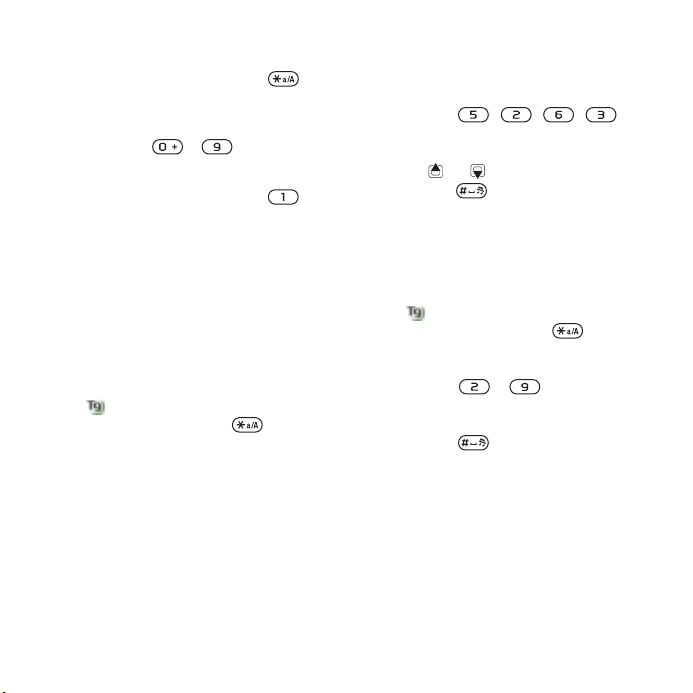
Para alternar entre letras maiúsculas
e minúsculas
• Ao inserir o texto, pressione .
Para inserir números
• Ao inserir o texto, pressione e mantenha
pressionado – .
Para inserir pontos e vírgulas
• Ao inserir o texto, pressione .
Para inserir um símbolo
1 Ao inserir o texto, selecione Opções
> Incluir símbolo.
2 Vá até um símbolo e selecione Inserir.
Para inserir texto usando a Entrada
de texto T9™
1 No modo de espera, selecione,
por exemplo, Menu > Mensagem
> Escrever nova > Msg. de texto.
2 Se não aparecer, pressione e
mantenha pressionado para
alterar para a Entrada de texto T9.
3 Pressione cada tecla apenas uma vez,
mesmo se a letra desejada não for
a primeira letra da tecla. Por exemplo,
para escrever a palavra “Jane”,
pressione , , , .
Escreva a palavra inteira antes de
olhar as sugestões.
4
Utilize ou para exibir as sugestões.
5 Pressione para aceitar a sugestão.
Para inserir texto usando a digitação
de texto por toques múltiplos
1 No modo de espera, selecione, por
exemplo, Menu > Mensagem
> Escrever nova > Msg. de texto.
2 Se for exibido, pressione e
mantenha pressionado para
alterar para digitação de texto por
toques múltiplos.
3 Pressione – repetidamente
até a letra desejada aparecer.
4 Quando uma palavra for escrita,
pressione para adicionar um
espaço.
This is the Internet version of the User's guide. © Print only for private use.
15Introdução

Imagens
Câmera e filmadora
Você pode tirar fotos e gravar
videoclipes para exibir, salvar ou
enviar. É possível localizar as fotos
e os videoclipes gravados em Mídia
> Foto > Álbum da câmera e em
Organizador > Gerenc. de arquivo.
Focalizador e teclas da câmera
2
1
1 Tirar fotos/Gravar vídeos
2 Aumentar ou diminuir o zoom
16 Imagens
This is the Internet version of the User's guide. © Print only for private use.
Utilizando a câmera
Sua câmera Cyber-shot™ tem 5.0 MP
com foco automático, detecção de
rostos e flash fotográfico. É possível
utilizar a iluminação ao gravar vídeos.
Para ativar a câmera
• Abra a tampa deslizante da lente.
Para tirar uma foto
1 Ative a câmera e pressione ou
para ir até .
2 Pressione parcialmente para usar
o foco automático.
3 Quando o ponto e o quadro do foco
estiverem verde, pressione totalmente
para tirar uma foto. A foto será
gravada automaticamente no cartão
de memória, se houver um inserido.
Em caso negativo, a foto é gravada
na memória do telefone.
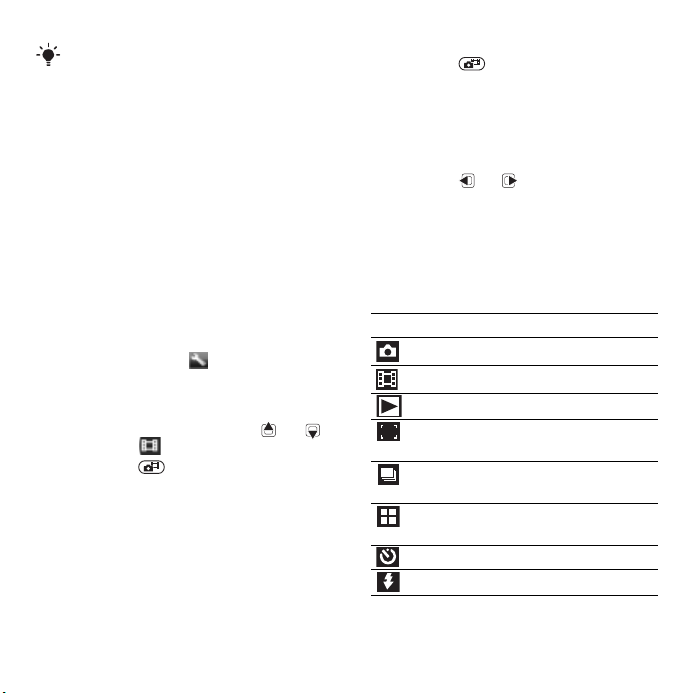
Não grave com iluminação muito
intensa no fundo. Utilize um suporte
ou o temporizador para evitar que
a foto fique tremida.
Detecção de rostos
Você pode usar a detecção de rostos
para colocar em foco um rosto que
não esteja no centro. A câmera
detecta automaticamente até três
rostos, indicados por quadros brancos.
Um quadro verde mostra qual foi o rosto
selecionado quando o foco automático é
usado. Por via de regra, o foco é definido
no rosto mais próximo à câmera.
Para definir a detecção de rostos
• No modo de espera, selecione Menu
> Cyber-shot™ > >Foco
> Detecção faces.
Para gravar um videoclipe
1 Ative a câmera e pressione ou
para ir até .
2 Pressione totalmente para
começar a gravar. O videoclipe será
gravado automaticamente no cartão
de memória, se houver um inserido.
Em caso negativo, o videoclipe é
gravado na memória do telefone.
Para interromper a gravação
• Pressione .
Para utilizar o zoom
• Pressione as teclas de volume para
cima ou para baixo.
Para ajustar o brilho
• Pressione ou .
Teclas de toque da câmera
Acima e abaixo do visor da câmera,
existem oito teclas de toque que
atuam como atalhos para os recursos
da câmera utilizados com freqüência.
Tecla de toque Recurso
Câmera
Vídeo
Modo de exibição
Foco Vídeo: Não
disponível
Tipo de foto Vídeo:
Duração do vídeo
Seleção de cenas
Vídeo: Modo noturno
Temporizador
Flash Vídeo: Luz
This is the Internet version of the User's guide. © Print only for private use.
17Imagens
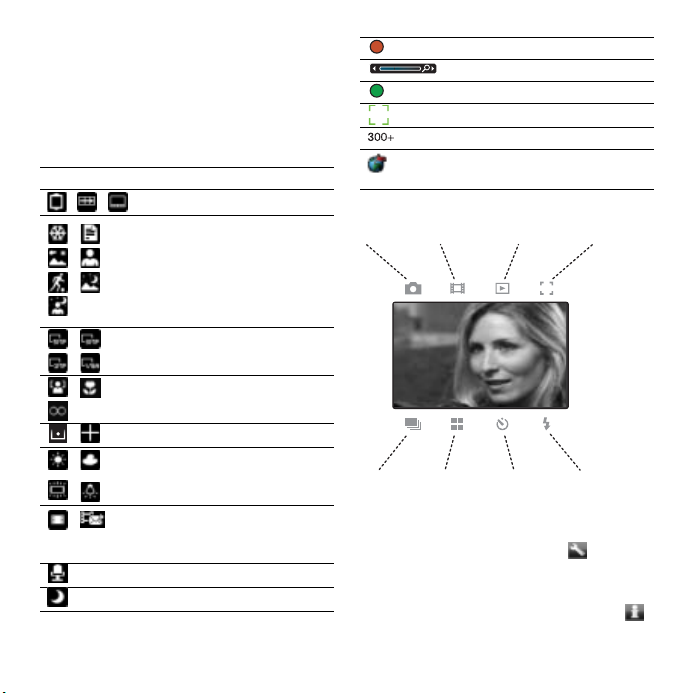
Ícones e configurações da câmera
Os ícones na tela informam qual
a configuração atual. Há mais
configurações da câmera disponíveis
em Configurações.
Ícone Descrição
Tipo de foto
Seleção de cenas.
Configurações predefinidas
para situações fotográficas
comuns, incluindo
paisagem, retrato e esportes
Taman. da foto
Foco/Detecção faces
Modo do medid.
Equilíb. de branco. Para
ajustar os tons das cores às
condições de iluminação
Duração do vídeo. Para
mensagens multimídia,
a duração é limitada
Microfone
Modo noturno
Vídeo: gravando
Zoom
Foco automático
Quadro do foco
Câmera: fotos restantes
Os dados de localização
estão ativados
Câmera
Tipo de
foto
Para alterar as configurações
• Ative a câmera e selecione .
Para exibir informações sobre as
configurações
•
Vá até uma configuração e selecione .
Modo de exibição
Vídeo
Seleção de
cenas
Tempori
zador
Flash
Foco
18 Imagens
This is the Internet version of the User's guide. © Print only for private use.
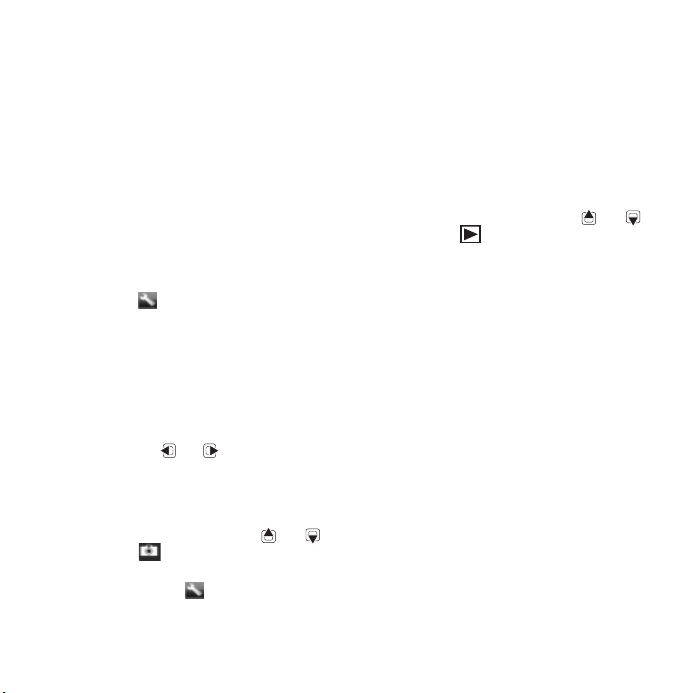
Usufruindo dos recursos da câmera
O BestPic™ ajuda você a capturar
o momento preciso. A iluminação
funciona automaticamente com o
BestPic™ quando as condições de
iluminação são insuficientes. Utilize
o Photo mate para saber mais sobre
as funções da câmera. Você pode
melhorar uma foto subexposta
utilizando o recurso Correção da foto.
Para usar o BestPic™
1 Ative a câmera.
2 Selecione > Tipo de foto
> BestPic™.
3 Pressione parcialmente para usar
o foco automático.
4 Quando o ponto e o quadro do foco
estiverem verde, pressione totalmente
para finalizar a foto.
5 Selecione Opções > Gravar tudo
ou pressione ou para escolher
a melhor foto e selecione Gravar.
Para melhorar uma foto com o recurso
Correção da foto
1 Ative a câmera e pressione ou
para ir até .
2 Verifique se Rever está definido como
Ativar. Selecione > Configurações
e vá até Rever > Ativar.
3 Tirar uma foto.
4 Durante a revisão, selecione Opções
> Correção da foto.
Para usar o Photo mate
• No modo de espera, selecione Menu
> Organizador > Aplicativos > Photo
mate.
Para exibir fotos e videoclipes
1 Ative a câmera e pressione ou
para ir até .
2 Vá até o item.
3 Para exibir um videoclipe, pressione
a tecla de navegação central.
Transferindo fotos
Transferência para o computador
eapartir dele
Você pode usar a tecnologia sem
fio Bluetooth™ e o cabo USB para
transferir fotos e videoclipes entre
o computador e o telefone. Consulte
Tecnologia sem fio Bluetooth™, na
página 52, e Transferindo conteúdo
para e de um computador, na
página 41, para obter mais informações.
Você pode exibir, melhorar e
organizar suas fotos e videoclipes
no computador, instalando o Adobe™
Photoshop™ Album Starter Edition.
This is the Internet version of the User's guide. © Print only for private use.
19Imagens
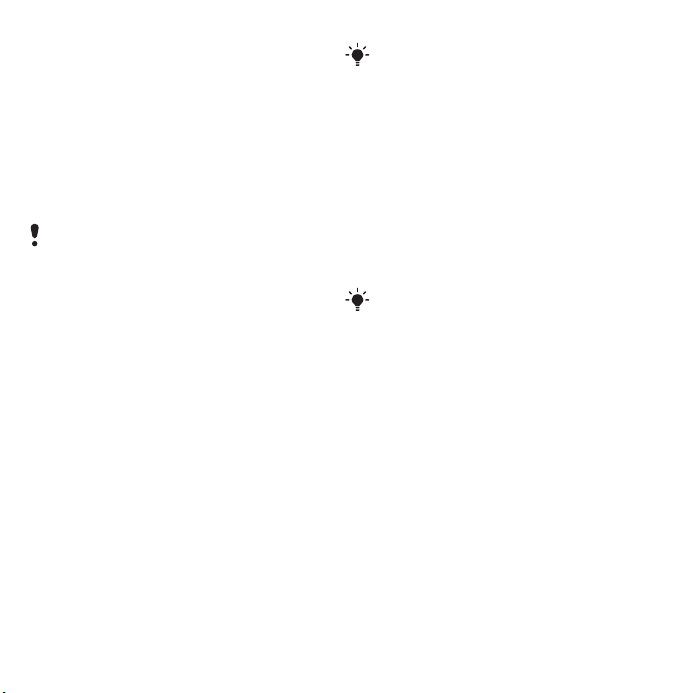
Esse programa está no CD que
acompanha seu telefone e disponível
para download no endereço
www.sonyericsson.com/support.
Blog de fotos e vídeos
Um blog é uma página da Web pessoal.
Se a sua assinatura oferecer suporte a
esse serviço, você poderá enviar fotos
ou videoclipes para um blog.
Os serviços da Web podem requerer
um contrato de licença separado entre
você e o provedor de serviços. Podem
ser aplicados regulamentos e taxas
adicionais. Entre em contato com seu
provedor de serviços.
Para enviar fotos da câmera para
um blog
1 No modo de espera, selecione Menu
> Mídia e vá até Foto > Álbum da
câmera.
2 Vá até um mês e uma foto. Selecione
Exibir.
3 Selecione Opções > Enviar > Para blog.
4 Insira um título e um texto e selecione
OK.
5 Selecione Publ.
Também é possível enviar uma foto a um
blog logo depois de tirá-la, selecionando
> Para blog.
Enviar
Para enviar videoclipes para um blog
1 No modo de espera, selecione Menu
> Mídia e vá até Vídeo.
2 Vá até um videoclipe.
3 Selecione Opções > Enviar > Para
blog.
4 Insira um título e um texto e selecione
OK.
5 Selecione Publ.
Também é possível enviar um videoclipe
a um blog logo depois de gravá-lo,
selecionando Enviar
Para ir a um endereço de blog de
contatos
> Para blog.
1 No modo de espera, selecione Menu
> Contatos.
2 Vá até um contato e selecione um
endereço da Web.
3 Selecione Ir para.
Impressão de fotos da câmera
Você pode imprimir fotos da câmera
usando o cabo USB conectado a uma
impressora compatível.
20 Imagens
This is the Internet version of the User's guide. © Print only for private use.
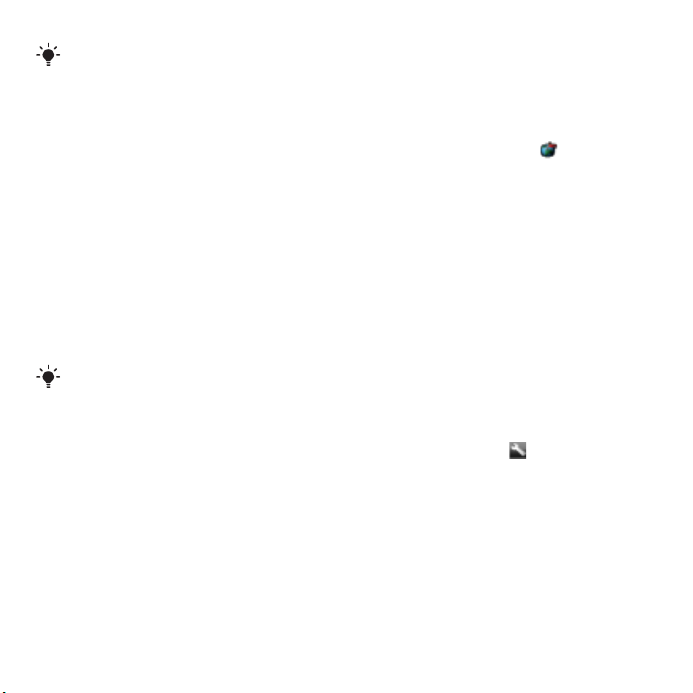
Você também pode imprimir com uma
impressora compatível Bluetooth.
Para imprimir fotos da câmera
usando o cabo USB
1 No modo de espera, selecione Menu
> Mídia e vá até Foto > Álbum da
câmera.
2 Vá até um mês e uma foto.
3 Selecione Opções > Imprimir.
4 Selecione uma opção.
5 Conecte o cabo USB ao telefone.
6 Conecte o cabo USB à impressora.
7 Aguarde o retorno no telefone
eselecione OK.
8 Insira as configurações da impressora,
se necessário, e selecione Imprimir.
Se ocorrer erro de impressora, você
deverá desconectar e reconectar o cabo
USB.
Fotos
É possível exibir e rotular fotos em
Mídia.
Para exibir fotos em uma apresentação
1 No modo de espera, selecione Menu
> Mídia e vá até Foto > Álbum da
câmera.
2 Vá até um mês e uma foto. Selecione
Exibir.
3 Selecione Opções > Apresentação.
4 Selecione um estilo.
Exibindo fotos em um mapa
Dados de localização são inclusos
quando você tira fotos com a câmera.
Isso permite exibir a localização
aproximada do local em que uma foto
foi tirada.
Para exibir fotos em um mapa
1 No modo de espera, selecione Menu
> Mídia e vá até Foto > Álbum da
câmera.
2 Vá até um mês e uma foto. Selecione
Exibir.
3 Selecione Opções > Exibir no mapa.
Para desativar dados de localização
para fotos
• No modo de espera, selecione Menu
> Cyber-shot™ > >Configurações
> Incluir posição > Desativado.
Rótulos de fotos
Você pode rotular as fotos para
categorizá-las. Elas são gravadas
em Marcas de fotos.
This is the Internet version of the User's guide. © Print only for private use.
21Imagens
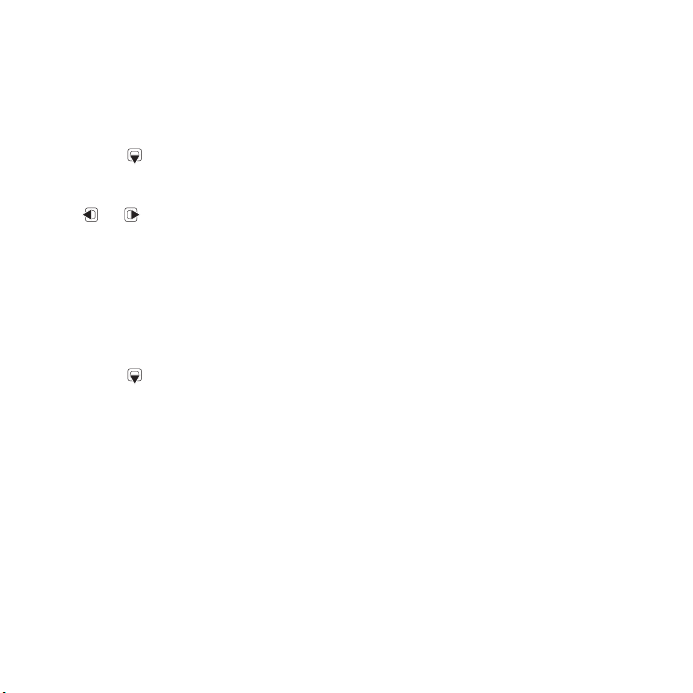
Para rotular fotos
1 No modo de espera, selecione Menu
> Mídia e vá até Foto > Álbum da
câmera.
2 Vá até um mês e uma foto. Selecione
Exibir.
3 Pressione e vá até um rótulo.
4 Pressione a tecla de navegação central.
5 Para cada foto que você deseja rotular,
use ou para ir até a foto e
pressione a tecla de navegação central.
Para criar um novo rótulo de foto
1 No modo de espera, selecione Menu
> Mídia e vá até Foto > Álbum da
câmera.
2 Vá até um mês e uma foto. Selecione
Exibir.
3 Pressione e selecione Opções
> Nova marca.
4 Digite um nome e selecione OK.
5 Selecione um ícone.
6 Pressione a tecla de navegação
central para rotular a foto.
Usando fotos
Você pode adicionar uma foto a um
contato e utilizá-la na inicialização
do telefone, como papel de parede
no modo de espera ou como descanso
de tela.
Para usar fotos
1 No modo de espera, selecione Menu
> Mídia e vá até Foto > Álbum da
câmera.
2 Vá até um mês e uma foto. Selecione
Exibir.
3 Selecione Opções > Usar como.
4 Selecione uma opção.
PhotoDJ™ e VideoDJ™
Você pode editar fotos e videoclipes.
Para editar e gravar uma foto
1 No modo de espera, selecione Menu
> Mídia e vá até Foto > Álbum da
câmera.
2 Vá até um mês e uma foto. Selecione
Exibir.
3 Selecione Opções > Ed. no PhotoDJ™.
4 Edite a foto.
5 Selecione Opções > Gravar foto.
22 Imagens
This is the Internet version of the User's guide. © Print only for private use.
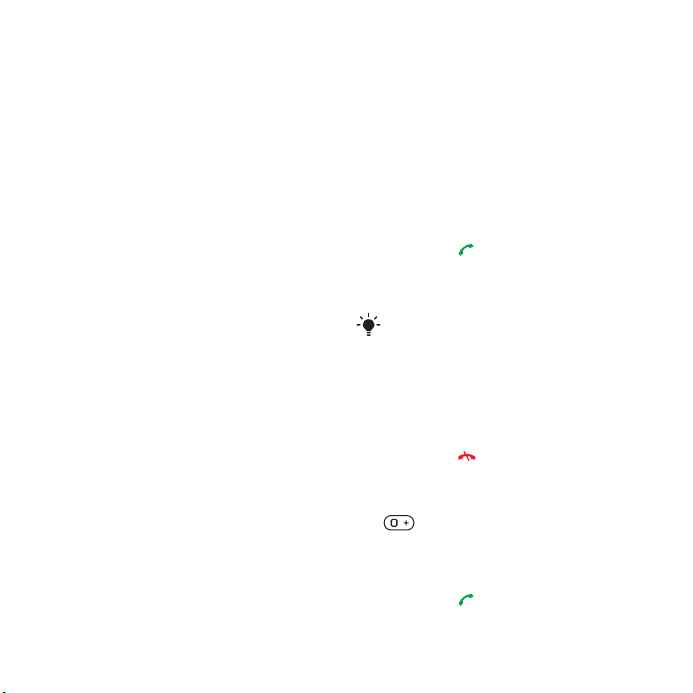
Para editar e salvar um videoclipe
1 No modo de espera, selecione Menu
> Organizador > Gerenc. de arquivo
> Vídeos.
2 Vá até um videoclipe e selecione
Opções > Ed. no VideoDJ™.
3 Edite o videoclipe.
4 Selecione Opções > Gravar.
Para editar um videoclipe
1 No modo de espera, selecione Menu
> Organizador > Gerenc. de arquivo
> Vídeos.
2 Vá até um videoclipe e selecione
Opções > Ed. no VideoDJ™ > Editar
> Editar filme.
3 Selecione Config. para definir o início
eselecione Iniciar.
4 Selecione Config. para definir o término
e selecione Encerrar.
5 Selecione Editar filme > Opções
> Gravar.
Ligando
Fazendo e recebendo ligações
É necessário ligar o telefone e estar
dentro da área de cobertura de uma
rede.
Para fazer uma chamada
1 No modo de espera, digite um número
de telefone (com os códigos de área
e país, se necessário).
2 Pressione .
Consulte Chamada de vídeo,
na página 25.
É possível ligar para números da lista
de chamadas e de contatos. Consulte
Contatos, na página 25, e Lista de
chamadas, na página 29. Você também
pode utilizar voz para fazer chamadas.
Consulte Controle de voz, na página 30.
Para finalizar uma ligação
• Pressione .
Para fazer chamadas internacionais
1 No modo de espera, pressione e segure
até o sinal de “+” aparecer.
2 Digite o código do país, o código de
área (sem o primeiro zero) e o número
do telefone.
3 Pressione .
This is the Internet version of the User's guide. © Print only for private use.
23Ligando
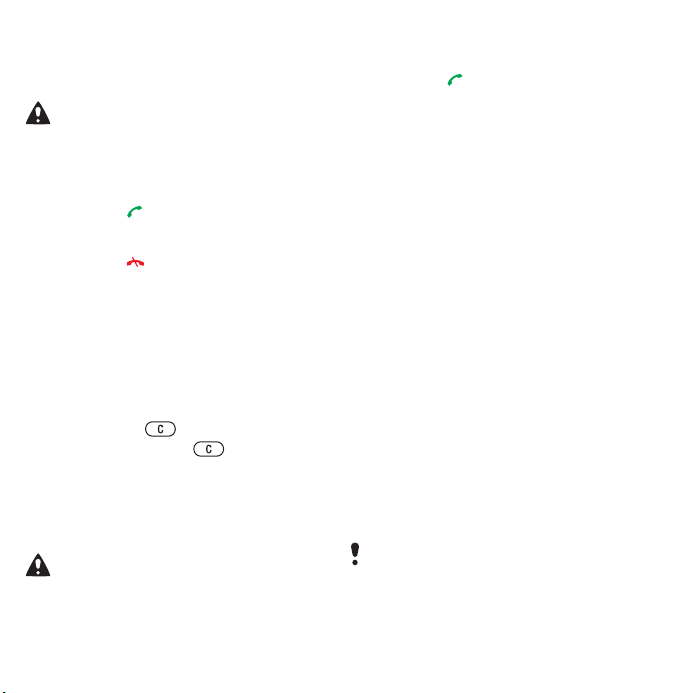
Para rediscar um número
• Quando Tentar de novo? aparecer,
selecione Sim.
Não posicione o telefone junto ao ouvido
enquanto estiver aguardando. Quando a
chamada é completada, o telefone emite
um sinal muito alto.
Para atender a uma chamada
• Pressione .
Para rejeitar uma chamada
• Pressione .
Para alterar o volume do alto-falante
durante uma chamada
• Pressione a tecla de volume para cima
ou para baixo.
Para desativar o microfone durante
uma chamada
1 Pressione e mantenha
pressionado .
2 Pressione e segure novamente
para continuar.
Para ativar o viva-voz durante uma
chamada
• Selecione Af. lig.
Não posicione o telefone junto ao ouvido
enquanto estiver utilizando o viva-voz.
Isso pode prejudicar a sua audição.
Para verificar chamadas perdidas
no modo de espera
• Pressione para abrir a lista de
chamadas.
Redes
Seu telefone alterna automaticamente
entre as redes GSM e 3G (UMTS),
dependendo da disponibilidade.
Algumas operadoras de rede permitem
alternar entre redes manualmente.
Para alternar as redes manualmente
1 No modo de espera, selecione
Menu > Configurações >a guia
Conectividade > Redes do celular
> Redes GSM/3G.
2 Selecione uma opção.
Chamadas de emergência
Seu telefone oferece suporte aos
números de emergência internacionais,
como 112 e 911. Esses números
poderão ser normalmente utilizados
para fazer chamadas de emergência
em qualquer país, com ou sem o chip
inserido, quando uma rede 3G (UMTS)
ou GSM estiver dentro da área de
cobertura.
Em alguns países, outros números
de emergência também podem ser
utilizados. A sua operadora pode,
portanto, ter gravado outros números
de emergência locais no chip.
24 Ligando
This is the Internet version of the User's guide. © Print only for private use.
